Veilige modus uitschakelen op Tumblr
Tumblr is een platform voor sociaal netwerken en microbloggen waarmee gebruikers toegang hebben tot verschillende soorten inhoud. In tegenstelling tot andere dergelijke apps die leeftijds-/locatiebeperkingen bevatten, heeft het geen regels voor expliciete inhoud. Eerder hielp de 'veilige modus'-optie op Tumblr gebruikers om ongepaste of inhoud voor volwassenen uit te filteren. In de afgelopen jaren heeft Tumblr zelf besloten om gevoelige, gewelddadige en NSFW -content op het platform te verbieden, het is niet langer nodig om een digitale beveiligingslaag toe te voegen via de veilige modus.

Veilige modus uitschakelen op Tumblr
Methode 1: Gemarkeerde inhoud omzeilen(Method 1: Bypass Flagged Content)
Op de computer (On Computer )
Als je je Tumblr -account op je computer gebruikt, moet je de gegeven stappen volgen om de veilige modus te omzeilen:
1. Open uw webbrowser en ga naar de officiële Tumblr-site(official Tumblr site) .
2. Klik op inloggen(login) in de rechterbovenhoek van het scherm. Log nu in op uw account met uw e-mail-ID en wachtwoord(email ID and password) .
3. U wordt doorgestuurd naar uw dashboardgedeelte.(dashboard section. )
4. U kunt beginnen met browsen. Wanneer u op een gevoelige link of post klikt, verschijnt er een waarschuwingsbericht op uw scherm. Dit gebeurt omdat de betreffende blog door de community kan worden gemarkeerd of door het Tumblr(Tumblr) -team als gevoelig, gewelddadig of ongepast wordt beschouwd .
5. Klik op de optie Ga naar mijn dashboard(Go to my dashboard) op het scherm.
6. U kunt de gemarkeerde blog nu op uw scherm bekijken. Selecteer de optie Bekijk deze Tumblr(View this Tumblr) om de blog te laden.

U kunt de bovenstaande stappen volgen telkens wanneer u gemarkeerde inhoud tegenkomt.
Opmerking:(Note:) je kunt de gemarkeerde berichten echter niet uitschakelen en moet ze toestaan de blogs te bekijken of te bezoeken.
Op mobiel(On Mobile)
Als u uw Tumblr -account op uw mobiele telefoon gebruikt, kunt u via deze methode de veilige modus op Tumblr uitschakelen . ( turn off safe mode on Tumblr)De stappen zijn vergelijkbaar, maar kunnen een beetje variëren voor Android- en iOS-gebruikers.
1. Download en installeer de Tumblr-app op je apparaat. Ga naar Google Play Store voor Android en App Store voor iOS.
2. Start het en log in op uw Tumblr-account.
3. Klik op het dashboard op de blog die is gemarkeerd. Er verschijnt een pop-upbericht op uw scherm. Klik(Click) op Ga naar mijn dashboard(Go to my dashboard) .
4. Klik ten slotte op de optie Bekijk deze Tumblr(View this Tumblr) om de gemarkeerde berichten of blogs te openen.
Lees ook: (Also Read:) Fix Tumblr Blogs alleen openen in Dashboard-modus(Fix Tumblr Blogs only opening in Dashboard Mode)
Methode 2: Gebruik de Tumbex-website(Method 2: Use the Tumbex website)
In tegenstelling tot Tumblr is de Tumbex- website een cloudarchief voor berichten, blogs en allerlei soorten inhoud van Tumblr . Daarom(Hence) kan het een goed alternatief zijn voor het officiële Tumblr- platform. Zoals eerder uitgelegd, heb je vanwege het verbod op bepaalde inhoud geen toegang. Daarom is Tumbex een uitstekende optie voor gebruikers die onbeperkt toegang willen hebben tot alle inhoud op Tumblr .
Hier leest u hoe u de veilige modus op Tumblr uitschakelt:
1. Open uw webbrowser en ga naar tumbex.com.
2. Typ nu onder de eerste zoekbalk met de(first search bar) titel Search Tumblog, post , de naam van de blog die u wilt openen.
3. Klik ten slotte op zoeken(search) om de resultaten op uw scherm te krijgen.
Opmerking:(Note:) als u een blog of bericht op de zwarte lijst wilt bekijken, zoekt u met behulp van de tweede zoekbalk( Second search bar) op de Tumbex-website.
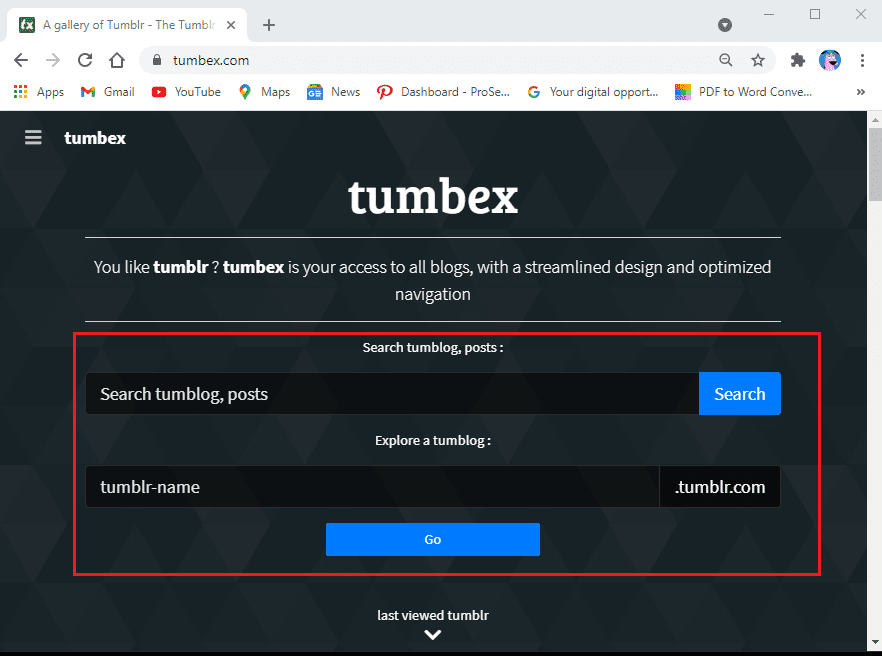
Methode 3: Filtertags verwijderen op Tumblr(Method 3: Remove Filter tags on Tumblr)
Tumblr heeft de veilige modus-optie vervangen door de filteroptie waarmee gebruikers tags kunnen gebruiken om ongepaste berichten of blogs uit hun accounts te filteren. Als u nu de veilige modus wilt uitschakelen, kunt u de filtertags uit uw account verwijderen. Hier leest u hoe u de veilige modus op Tumblr uitschakelt met een pc en mobiele telefoon:
Op internet(On Web)
1. Open je webbrowser en ga naar tumblr.com
2. Log in op uw account met uw e-mail-ID en wachtwoord.
3. Zodra u uw dashboard hebt geopend , klikt u op uw profielsectie(Profile section) in de rechterbovenhoek van het scherm. Ga dan naar Instellingen(Settings) .

4. Klik nu onder het gedeelte Filteren(Filtering section) op Verwijderen(Remove) om de filtertags te verwijderen.

Laad ten slotte uw pagina opnieuw en begin met browsen.
Lees ook: (Also Read:) Veilige modus uitschakelen op Android(How to Turn Off Safe Mode on Android)
Op mobiel(On Mobile)
1. Open de Tumblr-app op je apparaat en log in op je account, als je nog niet bent ingelogd.
2. Klik na een succesvolle aanmelding op het profielpictogram(Profile) in de rechterbenedenhoek van het scherm.
3. Klik vervolgens op het tandwielpictogram(gear) in de rechterbovenhoek van het scherm.
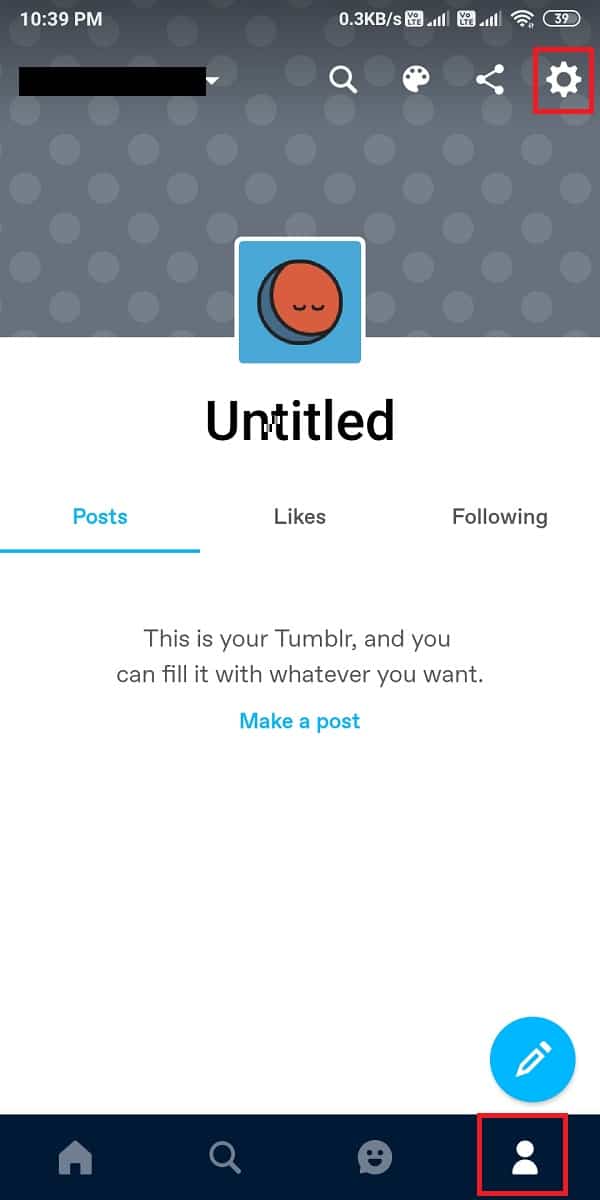
4. Selecteer Accountinstellingen(Account Settings) .

5. Ga naar het filtergedeelte(filtering section) .
6. Klik op de tag en selecteer Verwijderen(Remove) . Herhaal dit om meerdere filtertags te verwijderen.

Veelgestelde vragen (FAQ)(Frequently Asked Questions (FAQ))
V 1. Hoe schakel ik de gevoeligheid op Tumblr uit?(Q 1. How do I turn off sensitivity on Tumblr?)
Tumblr heeft ongepaste, gevoelige, gewelddadige en inhoud voor volwassenen op zijn platform verboden. Het betekent dat je permanent in een veilige modus bent op Tumblr en het daarom niet kunt uitschakelen. Er is echter een website genaamd Tumbex , van waaruit u toegang hebt tot alle geblokkeerde inhoud van Tumblr .
Waarom kan ik de veilige modus op Tumblr niet uitschakelen?(Why can’t I disable safe mode on Tumblr?)
Je kunt de veilige modus op Tumblr(Tumblr) niet langer uitschakelen, omdat het platform de optie voor de veilige modus heeft verwijderd nadat het ongepaste inhoud had verboden. Je kunt het echter omzeilen wanneer je een gemarkeerd bericht of blog tegenkomt. Het enige dat u hoeft te doen, is op Ga naar mijn dashboard te klikken en vervolgens die blog in de rechterzijbalk te vinden. Klik ten slotte op deze Tumblr bekijken om toegang te krijgen tot de gemarkeerde blog.
Aanbevolen:(Recommended:)
- Waarom zit mijn telefoon vast in de veilige modus?(Why Is My Phone Stuck in Safe Mode?)
- 7 manieren om Android te repareren zit vast in de veilige modus(7 Ways to Fix Android is Stuck in Safe Mode)
- Hoe Tumblr-afbeeldingen te repareren die niet worden geladen(How to Fix Tumblr Images Not Loading Error)
- Discord-meldingen uitschakelen(How to Disable Discord Notifications)
We hopen dat deze handleiding nuttig was en dat je de veilige modus op Tumblr hebt kunnen uitschakelen(turn off safe mode on Tumblr) . Laat ons weten welke methode voor jou het beste werkte. Als je vragen/opmerkingen hebt over dit artikel, stel ze dan gerust in het opmerkingengedeelte.
Related posts
Outlook starten in de veilige modus
Mac opstarten in veilige modus
5 manieren om uw pc in de veilige modus te starten
Hoe Microsoft Word te starten in de veilige modus
Opstarten naar veilige modus in Windows 10
Hoe Word en Excel te openen in de veilige modus
Fix Word wordt alleen in veilige modus geopend
Vind GPS-coördinaten voor elke locatie
Kun je Windows Updates installeren in de veilige modus in Windows 11/10?
Veilige modus toevoegen aan opstartmenu in Windows 10
Hoe Word, Excel, PowerPoint, Outlook in de veilige modus te starten
Opstarten in de veilige modus in alle versies van Windows
E-mail-ID controleren die aan uw Facebook-account is gekoppeld
Programma's installeren en verwijderen in de veilige modus in Windows 11/10
Fix Tumblr-blogs die alleen in de dashboardmodus worden geopend
Pc zit vast en kan Veilige modus niet afsluiten in Windows 11/10
Toegang tot mobiele websites met desktopbrowser (pc)
7 manieren om Android te repareren zit vast in de veilige modus
2 manieren om de veilige modus te verlaten in Windows 10
Hoe de Chrome-browser in de incognitomodus of veilige modus te gebruiken
